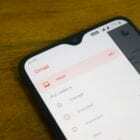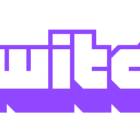Av Mitch Bartlett2 kommentarer
Blir Facebook-profilbildet ditt litt gammelt og foreldet? Endre det litt med disse trinnene.
Fra en stasjonær nettleser
- Logg inn på Facebook.
- Plukke ut "Bilder" i "Utforske”-delen i venstre rute.
- Naviger til og velg bildet du vil bruke for profilen din.
- Plukke ut "Alternativer" nederst på skjermen, og velg deretter "Lage profilbilde“.
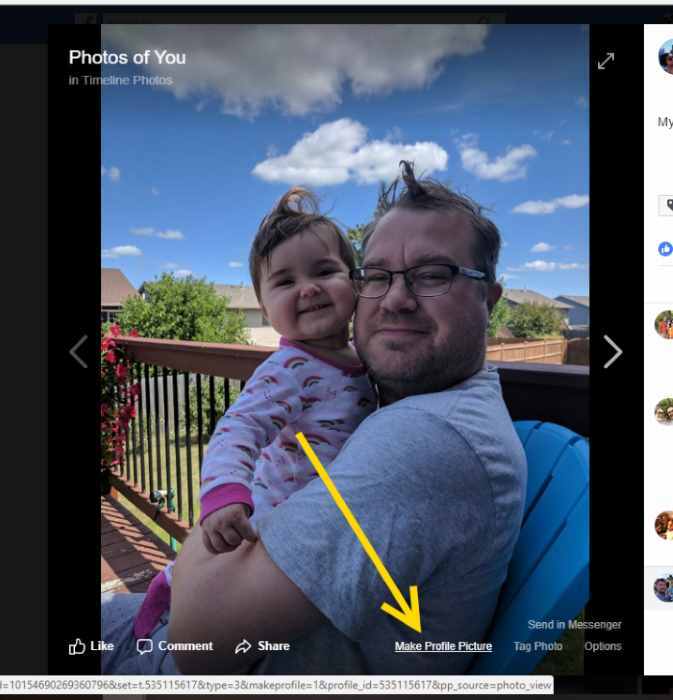
- Beskjær bildet etter eget ønske. Plukke ut "Lagre", og bildet er satt som profilbildet ditt.
Fra en mobil nettleser
- Logg inn på Facebooks mobilside.
- Trykk på "Meny”
 -knappen i øvre høyre hjørne av skjermen.
-knappen i øvre høyre hjørne av skjermen. - Plukke ut "Bilder“. (Du må kanskje velge "Se mer" først.)
- Velg bildet du vil angi som profilbilde.
- Velg "Lage profilbilde"-koblingen, og velg deretter "Bekrefte“.
Fra iPhone og iPad-appen
- Åpne Facebook-appen.
- Velg deg selv øverst på skjermen for å få tilgang til profilsiden din.
- Velg "Redigere"-alternativet i ditt eksisterende profilbilde.
Fra Android-appen
- Åpne Facebook-appen.
- Trykk på ikon som ser ut som en person.
- Velg "Redigere"-alternativet i ditt eksisterende profilbilde.
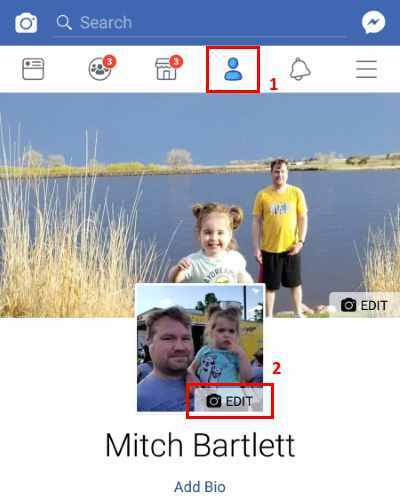
- Velg "Velg Profilbilde“.
- Naviger til og velg bildet du vil bruke for profilen din.
Du kommer kanskje også til å like